在现代社会中手机已经成为人们生活中必不可少的一部分,随着手机功能的日益强大,我们往往会遇到一些问题,比如如何将手机资料导入手机表格,或者如何在手机通讯录中导入EXCEL里的电话号码。这些操作看似简单,但如果不掌握正确的方法,往往会让人感到困惑和苦恼。掌握这些技巧是非常重要的,可以帮助我们更高效地管理手机资料,提升生活和工作的便利性。接下来我们将一起探讨这些问题,并分享一些实用的技巧和方法,希望能够帮助大家更好地利用手机的功能。
如何在手机通讯录中导入EXCEL里的电话号码
步骤如下:
1.我们可以先打开Excel表格,然后点击“另存为”。存储格式为“CSV格式”,点击“保存.”
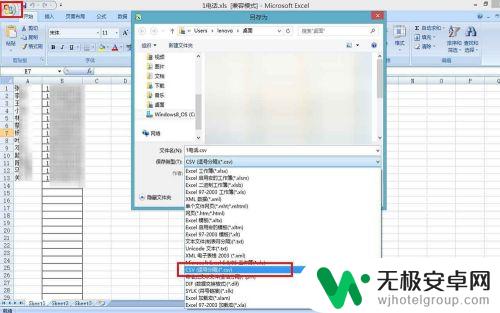
2.在登录网页版邮箱后,输入“账号和密码”,点击“登录.”
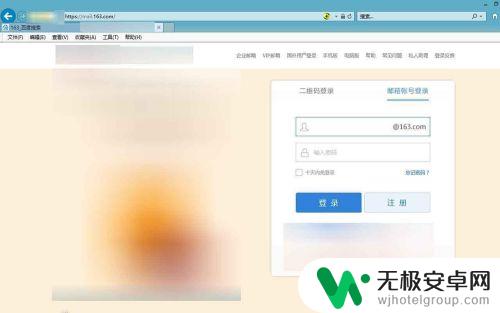
3.点击“通讯录”,在“更多”里面选择“导入通讯录.”
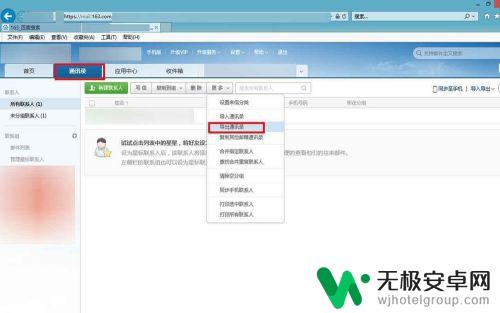
4.接着选择“从文件导入”点击“浏览”选择我们EXCEL已经转换为CSV格式表格文件打开.
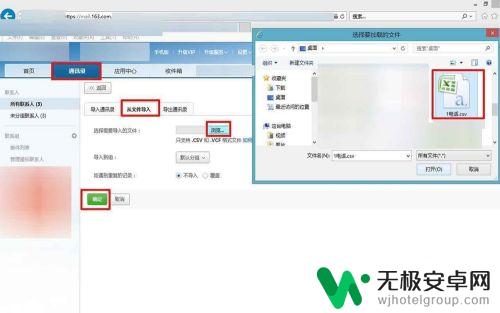
5.接着我们点击“新建联系人”中点击“更多”,选择“导出通讯录”.
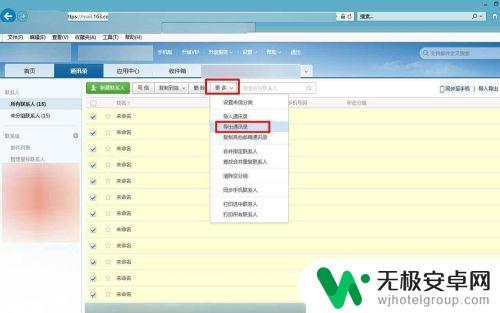
6.接着我们导出通讯录格式为“Vcard格式”,点击“确定.”
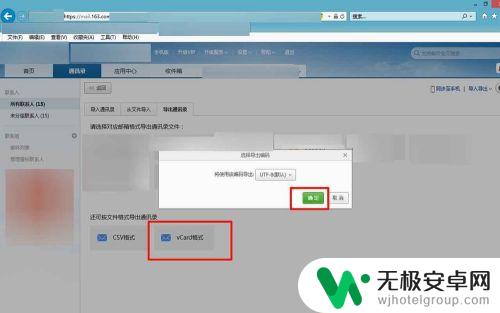
7.点击“保存,另存为”出现浏览框点击要保存位置。然后被命名“电话”,接着点击“保存”
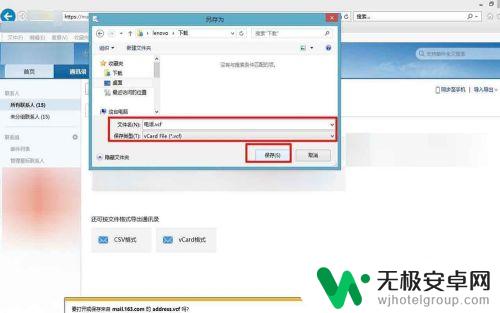
8.接着打开保存文件所在位置,点击“复制.”到手机上
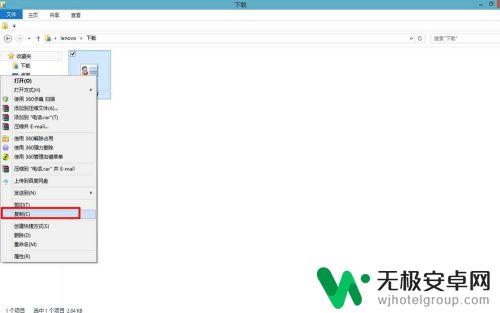
9.接着打开手机在,点击“拨号”选择三个点,点击“导入导出”
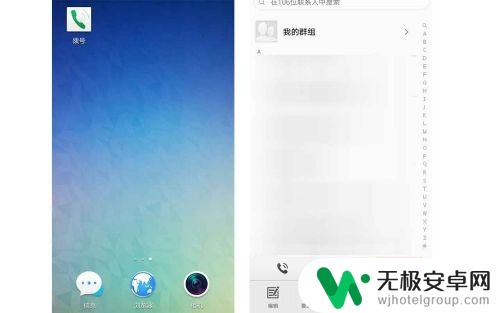
10.在点击从“存储设备导入”点击之前复制好的“电话”文件,在点击“确定”
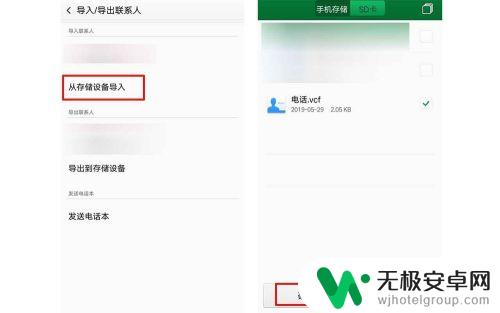
11.导入后可以点击看一下“无姓名”就是我们之前在EXCEL表格里面联系人电话
以上就是手机资料怎么导入手机表格的全部内容,还有不懂得用户就可以根据小编的方法来操作吧,希望能够帮助到大家。










